在日常使用ppt的过程中,常常需要插入额外的文字,而当幻灯片模板提供的文本框不足时,就需要通过添加文本框来解决这个问题。那么,如何在ppt中快速添加文本框呢?让我们一起来看看吧。
PPT如何快速添加文本框?
成品ppt在线生成,百种模板可供选择☜☜☜☜☜点击使用;
1、首先,打开PPT的选项卡,然后在左侧点击“自定义”选项。
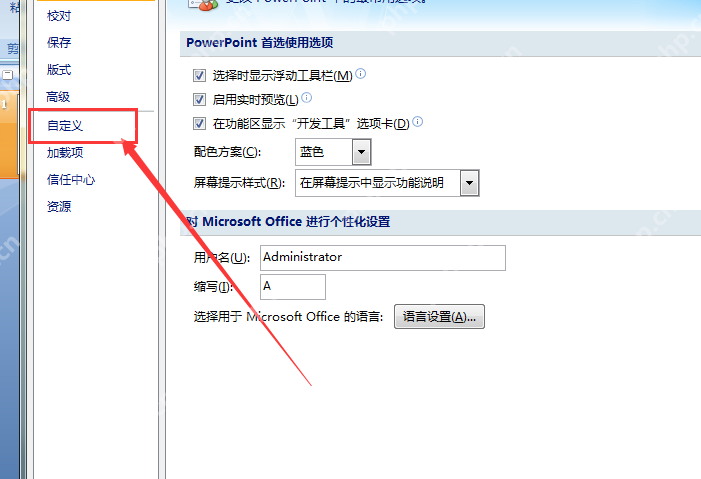
2、接着,点击下拉菜单中的三角形标志,然后选择“插入选项卡”。
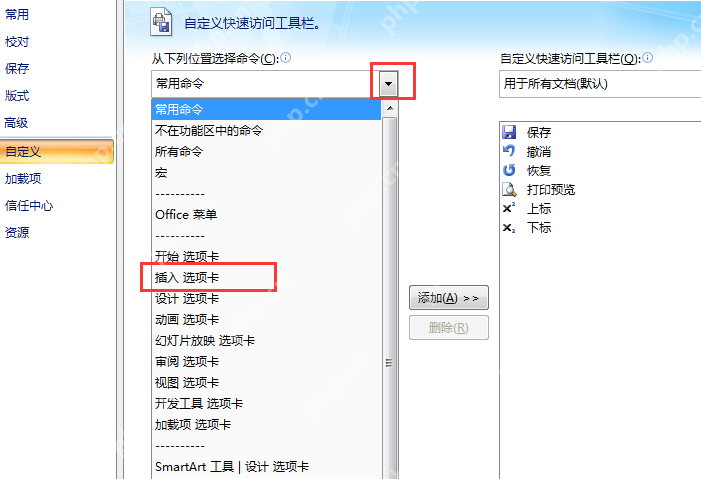
3、此时,会显示出插入选项卡内的所有按钮。在按钮列表中找到“文本框”,选中它,然后点击中间的“添加”按钮,最后点击“确定”。
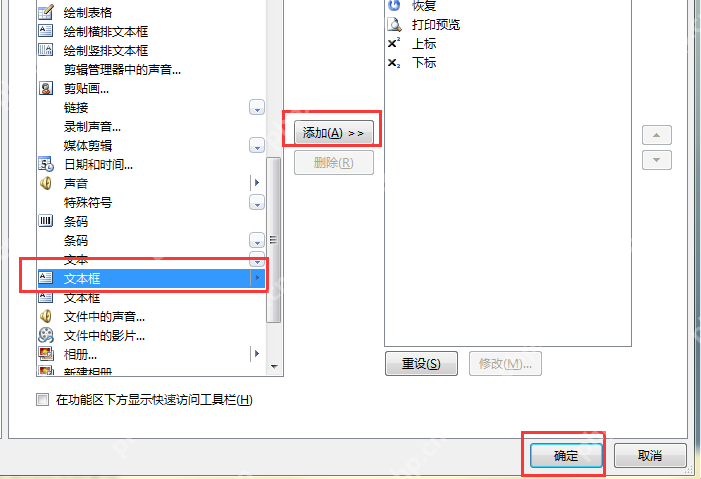
4、这样,“插入文本框”按钮就成功添加到快速访问工具栏中。
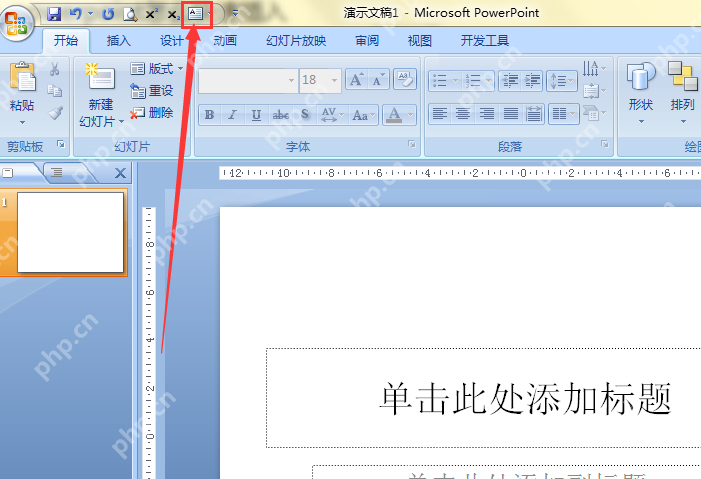
5、使用时,只需点击“插入文本框”按钮,然后在幻灯片的正文部分按住鼠标左键并拖动,即可插入一个新的文本框。
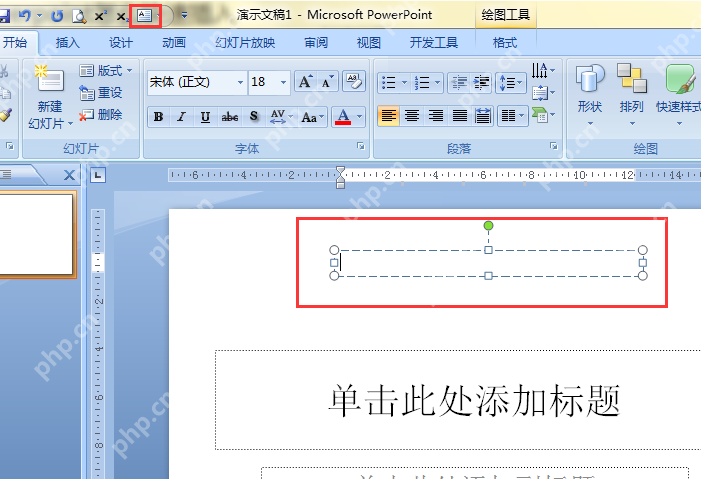
备注:
1、打开PPT的选项卡后,在左侧选择“自定义”。
2、点击下拉菜单中的三角形标志,然后选择“插入选项卡”。
3、在显示的按钮列表中找到“文本框”,选中后点击“添加”,然后点击“确定”。
4、这样,“插入文本框”按钮就会添加到快速访问工具栏中。
5、使用时,点击“插入文本框”按钮,然后在幻灯片中按住鼠标左键并拖动即可插入文本框。
以上就是ppt怎么快速添加文本框 ppt添加文本框的方法的详细内容,更多请关注php中文网其它相关文章!




Copyright 2014-2025 https://www.php.cn/ All Rights Reserved | php.cn | 湘ICP备2023035733号